| Biz ancak bu sayfa şu anda Google Translate kullanarak çevrilen makine, mümkün olduğunca çok dilde web sitemizi lokalize için çaba. | yakın |
-
-
ürünler
-
kaynaklar
-
destek
-
şirket
-
Windows 10’da HMDI sorunları nasıl düzeltilirHow to Fix HMDI issues on Windows 10
Tarafından Chris Mayıs 06, 2019Yok EtiketlerYorum yok
HMDI Sorunlarını Düzeltme:
Tek bir bilgisayar makinesinde birden fazla monitör mü kuruyorsunuz?
Evet, HMDI sizin için en iyi seçenek. Ancak, HMDI bileşeninizi ayarlarken sorunlarla karşılaştınız mı?
Sana çözümlerim var.
Adım 1: HDMI Bağlantı Noktalarını Sabitlemek İçin Güç Kablosunu Çıkarın ve Takın

1. Lütfen tüm HDMI kablolarını girişlerden çıkarın.
2. Güç kablosunu yaklaşık 5 dakika süreyle çıkarın
3. Güç kaynağına tekrar takın
4. HDMI kablosunu PC’nize bağlayın
PC’nizde 5. açın
Adım 2: Donanım cihazlarınızı kontrol edin
Yukarıda verilen adımları uyguladıktan sonra hala sorun yaşıyorsanız, lütfen kablonuzun kendisini kontrol edin, kırılabilir, bu nedenle düzgün şekilde çalışmayacaktır.

Ayrıca, monitörünüzün / TV’nizin göbeklerini de kontrol edebilirsiniz. Farklı bir akor kullanmayı deneyebilirsiniz, eğer sorun devam ederse, aynı akorla diğer cihazınıza geçmeyi deneyin. Cihazlardan biri çalışmıyorsa, sorunu yaşamanın nedeni bu olabilir.
Adım 3: Windows Update’i çalıştırın
Güncellenmiş bir sisteme sahip olmak, yalnızca bilgisayarınızı korumanıza yardımcı olmakla kalmaz, Windows işletim sisteminin kendisinin sahip olduğu bazı önemli ve küçük sorunları da günceller. Microsoft bazı güncellemeleri geri alabilir ve sisteminizin mükemmel çalışmasını sağlamak için yenilerini alabilir.
Sisteminizi güncellemek için lütfen aşağıda verilen adımları izleyin.
1. Lütfen Başlat
2. Güncellemeleri Denetle yazın
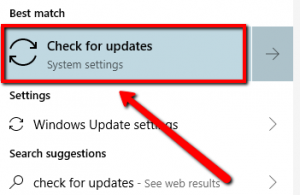
3. En üstteki sonucu tıklayın4. Windows Update yazan yeni bir pencere göreceksiniz
5. Güncellemeleri Denetle düğmesine tıklayın.
Adım 4: Giriş Kaynağını Değiştirin

1. Lütfen Uzaktan Kumandanızdaki Giriş düğmesine basın
(Ayrıca orada HMDI düğmesini de görebilirsiniz, sadece bu düğmeye basın.)
2. Monitörünüzde gördüğünüz seçeneklerden HMDI’yi seçin.
3. Birden fazla HMDI bağlıysanız, lütfen doğru bağlantı noktasını seçtiğinizden emin olun.
Adım 5: Aygıt Sürücülerini Güncelleyin
Aygıt sürücülerinin güncellenmesi, HMDI sorunları da dahil olmak üzere yaygın Windows sorunlarını düzeltir.
Yukarıdaki karmaşık adımları izlemekte sorun yaşıyorsanız, kendi sürücü güncelleyicimizi kullanmanızı tavsiye ederim.
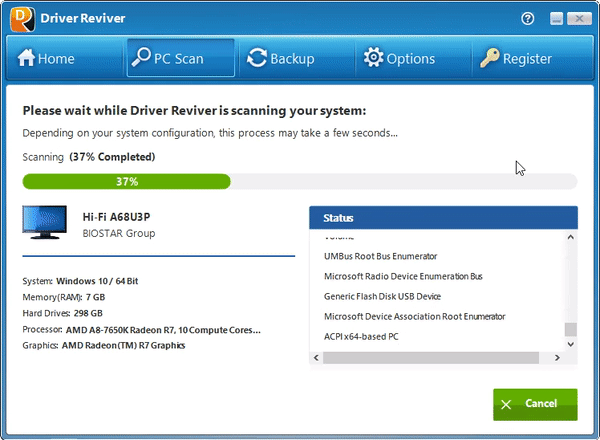
DriverReviver, sisteminizdeki eski ve eksik sürücüleri tarar.
Umarım bu yardımcı olur!
Was this post helpful?YesNoÜcretsiz Sürücü Güncellemeleri
Daha iyi keyif almak için sürücülerinizi 2 dakikadan kısa sürede güncelleyin bilgisayar performansı - Ücretsiz.
Ücretsiz Sürücü Güncellemeleri
Daha iyi keyif almak için sürücülerinizi 2 dakikadan kısa sürede güncelleyin
bilgisayar performansı - Ücretsiz.
Cevap bulamadınız mı?Dünyanın dört bir yanından uzmanların eden bir soru sormak ve hiçbir zaman bir cevap alırsınız.most relevant yeni makaleler Pinterest'te Sabitle